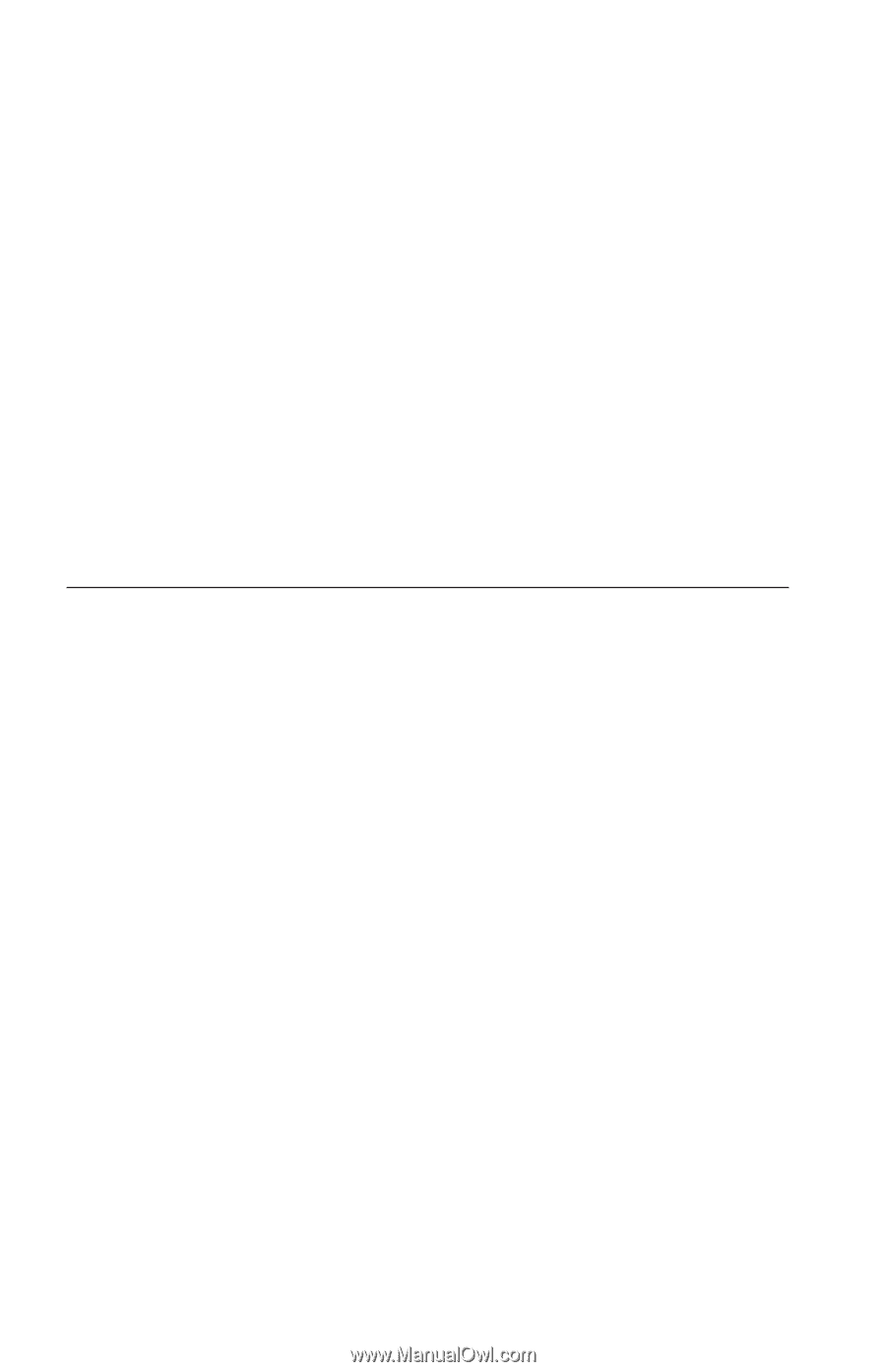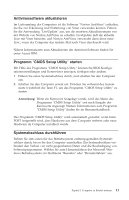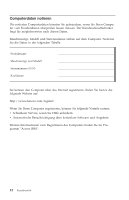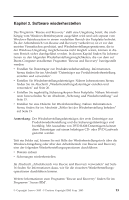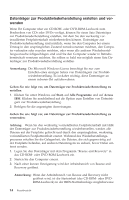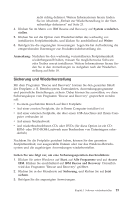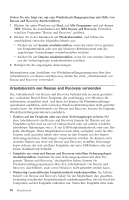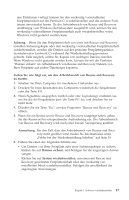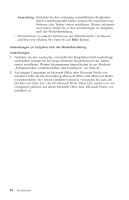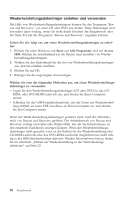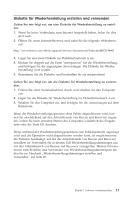Lenovo ThinkCentre A35 (German) Quick reference for ThinkCentre A35 (type 8139 - Page 36
Arbeitsbereich, Rescue, Recovery, verwenden
 |
View all Lenovo ThinkCentre A35 manuals
Add to My Manuals
Save this manual to your list of manuals |
Page 36 highlights
Gehen Sie wie folgt vor, um eine Wiederherstellungsoperation mit Hilfe von Rescue and Recovery durchzuführen: 1. Klicken Sie unter Windows auf Start, auf Alle Programme und auf Access IBM. Klicken Sie anschließend auf IBM Rescue and Recovery. Daraufhin wird das Programm ″Rescue and Recovery″ geöffnet. 2. Klicken Sie in der Menüleiste auf Wiederherstellen, und führen Sie anschließend einen der folgenden Schritte aus: v Klicken Sie auf System wiederherstellen, wenn Sie einen zuvor gesicherten Festplatteninhalt oder nur das Windows-Betriebssystem und die zugehörigen Anwendungen wiederherstellen möchten. v Klicken Sie auf Dateien wiederherstellen, wenn Sie nur einzelne Dateien aus der Sicherungskopie wiederherstellen möchten. 3. Befolgen Sie die angezeigten Anweisungen. Informationen zum Ausführen von Wiederherstellungsoperationen über den Arbeitsbereich von Rescue and Recovery finden Sie unter „Arbeitsbereich von Rescue and Recovery verwenden". Arbeitsbereich von Rescue and Recovery verwenden Der Arbeitsbereich von Rescue and Recovery befindet sich in einem geschützten, verdeckten Bereich Ihrer Festplatte, der unabhängig vom Windows-Betriebssystem ausgeführt wird. Auf diese Art können Sie Wiederherstellungsoperationen ausführen, auch wenn das Windows-Betriebssystem nicht gestartet werden kann. Im Arbeitsbereich von Rescue and Recovery können Sie folgende Wiederherstellungsoperationen ausführen: v Dateien auf der Festplatte oder aus einer Sicherungskopie sichern: Mit dem Arbeitsbereich von Rescue and Recovery können Sie Dateien auf der Festplatte suchen und sie auf ein Netzlaufwerk oder auf andere wiederbeschreibbare Datenträger, wie z. B. ein USB-Festplattenlaufwerk oder eine Diskette, übertragen. Diese Möglichkeit ist auch dann verfügbar, wenn Sie Ihre Dateien nicht gesichert haben oder wenn an den Dateien seit der letzten Sicherungsoperation Änderungen vorgenommen wurden. Sie können auch einzelne Dateien aus einer mit Rescue and Recovery erstellten Sicherungskopie sichern, die sich auf Ihrer Festplatte, auf einer USB-Einheit oder auf einem Netzlaufwerk befindet. v Festplatte aus einer mit Rescue and Recovery erstellten Sicherungskopie wiederherstellen: Nachdem Sie eine Sicherungsoperation mit dem Programm ″Rescue and Recovery″ durchgeführt haben, können Sie Wiederherstellungsoperationen über den Arbeitsbereich von Rescue and Recovery durchführen, auch wenn Windows nicht gestartet werden kann. v Werkseitig vorinstallierten Festplatteninhalt wiederherstellen: Im Arbeitsbereich von Rescue and Recovery haben Sie die Möglichkeit, den gesamten, werkseitig installierten Festplatteninhalt wiederherzustellen, der bei Kauf des Computers auf der Festplatte enthalten war. Wenn Ihre Festplatte über meh- 16 Kurzübersicht